Berealアプリが正常に動作しないのを修正する9つの方法

BeRealアプリの一般的な問題によってソーシャルエクスペリエンスが中断されないように、ここではBeRealアプリが正常に動作しない問題を修正する9つの方法を紹介します。


誰もが着信と発信の連絡先の表示画像を見るのが大好きです。名前を読み上げることなく、発信者を簡単に認識できます。画面を一目見れば、誰が電話をかけているのかがわかります。
電話に組み込まれているツールを使用して、いつでも手動で写真を連絡先に割り当てることができます。ただし、特に、それぞれの表示画像を割り当てたい連絡先が何百もある場合は、手動で作業を行うと面白くなくなります。
そこで本日は、このプロセスを手間のかからないものにすることを検討します。どこかからの写真が必要であり、FacebookやWhatsAppなどのソーシャルネットワークから写真を取得するよりも優れていますか?数回クリックするだけで、 Android電話帳にそれらを取得でき ます。
まず、FacebookとLinkedInの連絡先の秘訣を見てから、WhatsAppに移ります。
注:これまで、電話を受けながらFacebookの画像をスライドショー表示として取得する方法を見てきました。今日見ようとしているトリックは、より安定していて堅牢であり、デフォルトの通話処理アプリを変更することはありません。表示写真は連絡先の設定に固定されます。
Sync.Me for Android
Sync.Me for Androidは、FacebookやLinkedInなどのソーシャルプロファイルからの情報で連絡先帳を魔法のように更新するアプリです。アプリをインストールした後、FacebookとLinkedInのアカウントをアプリに接続し、友達リストにアクセスするためのアクセス許可を付与する必要があります。それが終わったら、アプリの同期ボタンを押すだけで、これらのサービスからすべての連絡先情報を取得できます。Sync.Meは、連絡先の表示画像をWebから同期するだけでなく、電話番号、電子メール、Webサイト、仕事の指定、および情報を共有している場合は勤務先の会社も同期します。
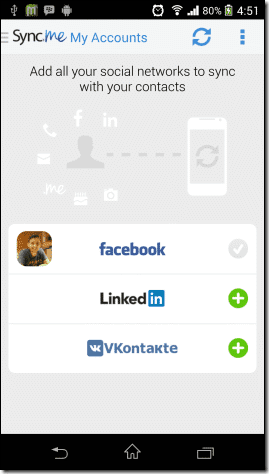
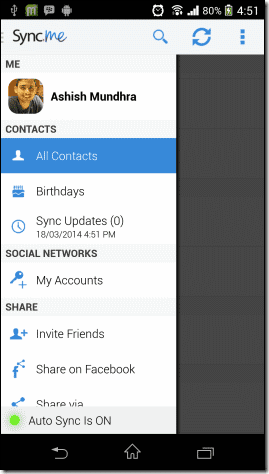
Sync.Meは、連絡先帳にわずかに異なる名前が付いている場合でも連絡先を照合できます。アプリが実際にデータを同期する前に、スマート照合を確認するオプションが表示されます。
すべての連絡先がリンクされ、初期同期が正常に完了すると、アプリは定期的に情報を自動的に同期します。次回連絡先を更新するまで、アプリを再度開く必要はありません。このアプリには誕生日のリマインダーもあり、アプリから直接挨拶メッセージを投稿することもできます。
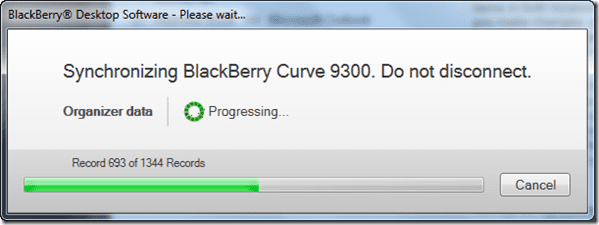
ただし、すべての連絡先がFacebookにあるとは限りません。たとえば、私は自分のオフィスアソシエイトをFacebookに追加していません(私たち全員に理由があります)。そのとき、WhatsAppアカウントからこれらの発信者の表示画像を取得できることに気づきました。WhatsAppContactと呼ばれるシンプルなアプリでこれを行うことができます。
WhatsAppの連絡先
WhatsApp Contact には、左側にすべての電話の連絡先が表示され、右側にWhatsAppの連絡先が表示されます。すばやくタップすると、連絡先の画像をデバイスにインポートするオプションが表示されます。
ただし、実際に連絡先の表示画像が表示されていても、アプリに連絡先の表示画像が表示されない場合があります。これは、画像がデバイスのWhatsAppキャッシュに保存されていない可能性があるためである可能性があります。連絡先をタップしてWhatsAppチャットリストを開き、連絡先情報画面からプロフィール写真をロードするだけです。画像が読み込まれたら、戻るボタンをタップしてWhatsApp Contactアプリに移動すると、画像を連絡先に適用するオプションが表示されます。
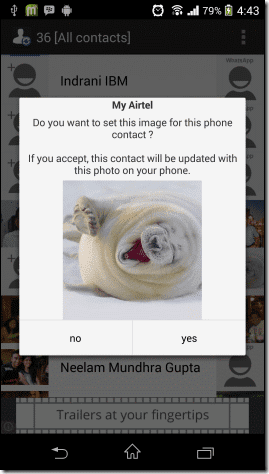
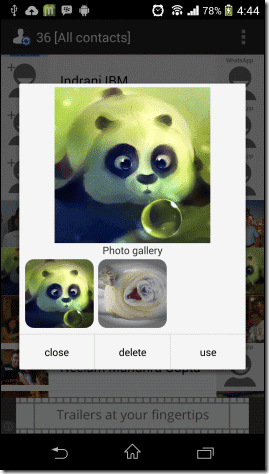
注:アプリが連絡先に写真を割り当てることができるように、WhatsAppの連絡先の写真をクリックして拡大する必要があります。
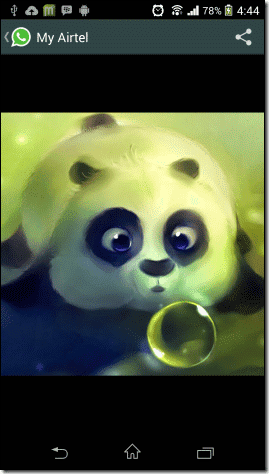
アプリはまた、連絡先が使用した最後の5つのWhatsAppプロフィール写真のリストを保持し、発信者の画像としてそれらのいずれかを選択するオプションを提供します。このアプリには追加機能はありませんが、本来の目的を解決します。
結論
これが、WhatsApp、FacebookなどからAndroidスマートフォンのほぼすべての連絡先の発信者表示画像を取得する方法です。連絡先がFacebook、LinkedIn、WhatsAppのいずれにも存在しない可能性はほとんどありません。そうでない場合は、いつでも手動で写真を割り当てることができますが、ありがたいことに、今回はあなたが世話をしなければならないほんの一握りの連絡先になります。
トップ写真クレジット:mayrpamintuan
BeRealアプリの一般的な問題によってソーシャルエクスペリエンスが中断されないように、ここではBeRealアプリが正常に動作しない問題を修正する9つの方法を紹介します。
PowerShell から実行可能ファイルを簡単に実行し、システムをマスター制御する方法についてのステップバイステップガイドをご覧ください。
地球上で最もトレンドのリモート会議プラットフォームの一つであるZoomの注釈機能の使い方を詳しく解説します。ズームでユーザビリティを向上させましょう!
デスクトップまたはモバイルの Outlook 電子メールに絵文字を挿入して、より個人的なメールにし、感情を表現したいと思いませんか?これらの方法を確認してください。
NetflixエラーコードF7701-1003の解決策を見つけ、自宅でのストリーミング体験を向上させる手助けをします。
Microsoft Teamsがファイルを削除しない場合は、まず待ってからブラウザーのキャッシュとCookieをクリアし、以前のバージョンを復元する方法を解説します。
特定のWebサイトがMacに読み込まれていませんか?SafariやGoogle Chromeでのトラブルシューティング方法を詳しく解説します。
未使用のSpotifyプレイリストを消去する方法や、新しいプレイリストの公開手順について詳しく説明しています。
「Outlookはサーバーに接続できません」というエラーでお困りですか?この記事では、Windows10で「Outlookがサーバーに接続できない問題」を解決するための9つの便利なソリューションを提供します。
LinkedInで誰かを知らないうちにブロックするのは簡単です。ブログを読んで、匿名になり、LinkedInの誰かをブロックする方法を見つけてください。








